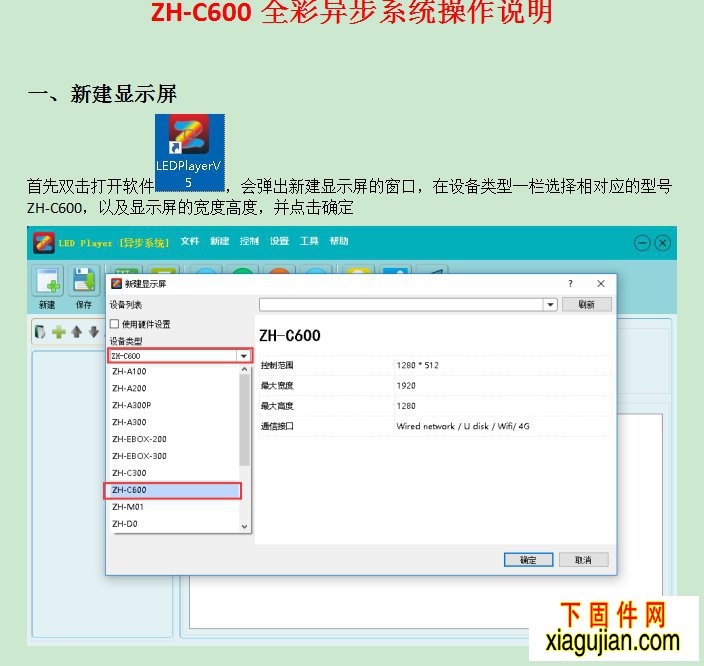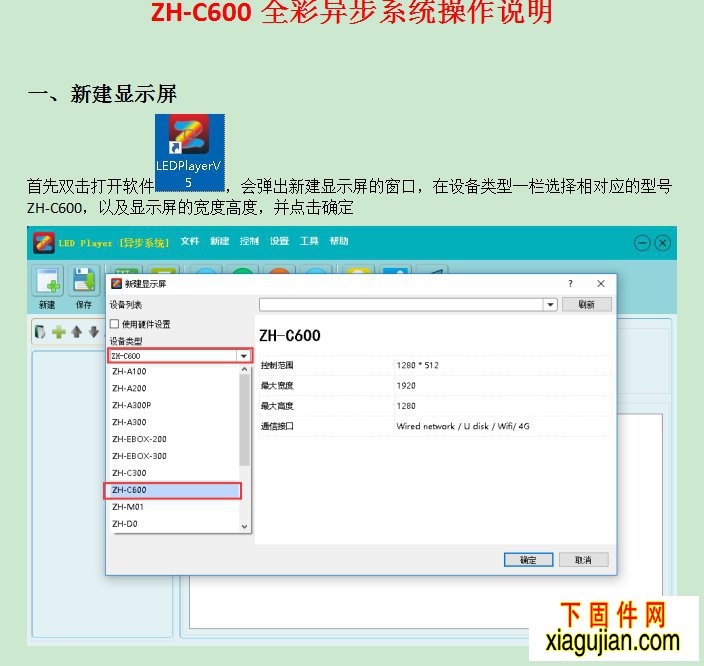首先双击打开软件,会弹出新建显示屏的窗口,在设备类型一栏选择相对应的型号ZH-C600,以及显示屏的宽度高度,并点击确定
二、屏幕调试
ZH-C600默认分辨率为1280*512的,所以当显示屏的实际点数大于默认的分辨率时,则需要修改分辨率,修改步骤如下:
①点击设置——显示屏设置。
②等待设备信息刷新出来以后,点击屏幕参数下的设置按钮,并输入密码168。
③选择相应的分辨率,点击设置并确定,待C600重启以后,再次进入此界面,选择左上角接收卡。
④点击接收卡界面,点击选择单元板,并选择相对应厂家的单元板型号。
⑤点击显示屏连接,配置相应的接收卡连接关系并点击发送到硬件。
上述步骤完成以后,显示屏即可显示正常。
三、编辑内容
点击新建添加文件窗,添加素材。
四、上传内容
一、U盘上传内容。
①U盘导出,点击软件右上角,导出按钮。
②进入导出界面,如果添加的有时间,请勾选“时间校准”复选框,最后点击导出。
③等待备份完成,点击确定即可拔下U盘。
二、网线发送内容
①点击右上角发送按钮。
②待转码完成,会弹出发送界面,勾选相应设备,点击发送即可发送内容。
三、WiFi发送内容
由于信息安全问题,该卡出厂默认WiFi开关是未打开的,所以需要客户连接网线手动打开WiFi开关才可使用,步骤如下:
①点击控制——异步管理。
②选中设备,点击网络设置。